- Cómo duplicar iPhone a PC
- Transmitir Android a Windows
- Duplicar iPhone a Windows
- El espejo de la pantalla de Samsung no funciona
- Aplicación espejo para iPhone
- Aplicación espejo para Android
- Usar AirServer
- Duplicar iPhone a la computadora
- Emitir desde el teléfono a la computadora
- El espejo de la pantalla del iPhone no funciona
- Duplicar iPad a PC
- Duplicar iPhone a Laptop
- Configurar Screen Mirror en iPhone
- Espejo iPhone
- Espejo de Android para Mac
Las mejores aplicaciones de espejo para iPhone que no debes perderte
 Actualizado por Lisa ou / 25 de mayo de 2023 09:15
Actualizado por Lisa ou / 25 de mayo de 2023 09:15Estaba usando mi iPhone para dar clases particulares a mi sobrina en su materia de matemáticas. Hay algunas lecciones que ella no entiende claramente. Pero ella quiere ver la lección en una pantalla más grande porque tiene mala vista. ¿Pueden ayudarme a duplicar mi iPhone en mi computadora usando una aplicación? ¡Gracias de antemano!
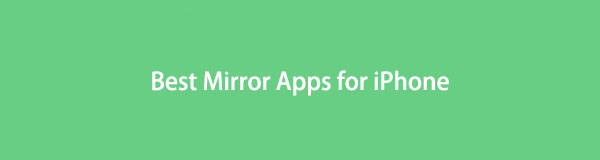
Esta publicación está destinada a usted porque contiene las mejores aplicaciones espejo para iPhone. Hay varias aplicaciones espejo para iPhone, pero filtramos las principales para ti. Para conocer más contenido e información adicional, desplácese hacia abajo.

Lista de Guías
Parte 1. Las mejores aplicaciones Mirror para iPhone
Comencemos a descubrir la aplicación Screen Mirror para iPhone. Esta sección busca las mejores y más confiables aplicaciones de duplicación de pantalla en Apple Store. Nos basamos en los comentarios de las personas que los experimentaron. ¿Estás listo para rastrearlos? Proceder.

Con FoneLab Phone Mirror, reflejará iPhone o Android en la computadora de manera eficiente.
- Le permite duplicar la pantalla de iPhone o Android en una PC.
- Conecte sus dispositivos a través de Wi-Fi, código QR, código PIN o conexión de cable USB.
- Tome capturas de pantalla y registre las actividades de la pantalla con facilidad.
Opción 1. Duplicación de pantalla para Mac y PC
La primera aplicación de nuestra lista es Screen Mirroring para Mac y PC. Puede reflejar su iPhone en una computadora usando su sitio web oficial. No tiene demasiada información cuando lo abres. Por lo tanto, procederá inmediatamente con el proceso de duplicación de pantalla. Pero cuando te mueves al enlace que requiere que lo abras, se cargará muy lentamente. Y verá la pantalla de su iPhone borrosa una vez que la aplicación la refleje en la computadora.
Para usar esta aplicación de espejo de pantalla en iPhone, siga los pasos a continuación.
Paso 1Busque la aplicación Screen Mirroring para Mac y PC en el iPhone Apple Store. Si no sabe qué aplicación elige, consulte el icono a continuación. Espere el proceso de descarga; durará, dependiendo de la potencia de su conexión a Internet. Después, el Abierto aparecerá el botón. Tóquelo para abrir o iniciar la aplicación en su teléfono.
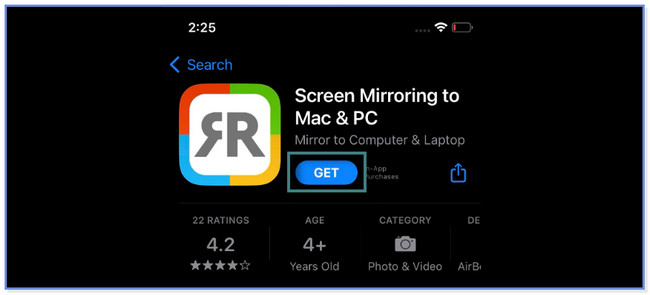
Paso 2Aparecerá la pantalla Conectar a Chrome. Busque el sitio web que muestra la aplicación en la imagen. Puedes tocar el Compartir icono o botón para compartir enlaces a otros sitios web o aplicaciones. Incluye AirDrop, Mensajes, Correo, Viber y más. En su computadora, ingrese el código del iPhone. Haga clic en el Contacto botón para ver la pantalla de su iPhone a las computadoras.
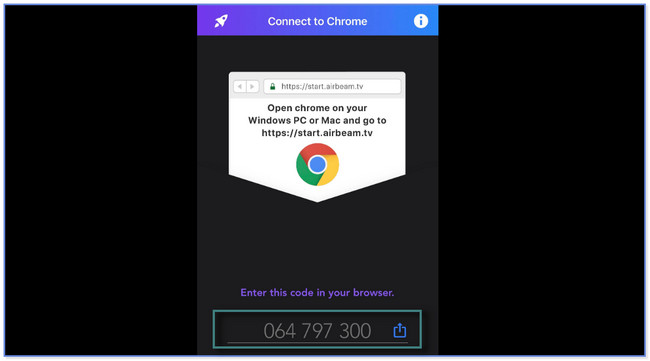
Opción 2. Reparto de AirDroid
AirDroid Cast es una herramienta de duplicación de pantalla compatible con teléfonos iPhone y Android. Puede ayudarlo a proyectar la pantalla y recibir capturas de pantalla de otros dispositivos.
Esta aplicación admite una conexión a través de un cable USB. Puedes usarlo sin cargos, pero te cobrará automáticamente, incluidas las versiones de prueba. Además, puede experimentar que esta aplicación se retrase y se bloquee. Por lo tanto, debe reiniciarlo varias veces para usarlo correctamente.
¿Quieres usar esta aplicación de espejo de pantalla en iPhone? Siga los pasos a continuación.
Paso 1Abre tu Apple Store. Busque AirDroid Cast en su barra de búsqueda. Puede consultar el ícono de la aplicación a continuación si no está seguro de la aplicación que elegiría. Después del proceso de descarga, inicie la aplicación en su iPhone. Después de eso, toca el Transmitir al navegador del botón.
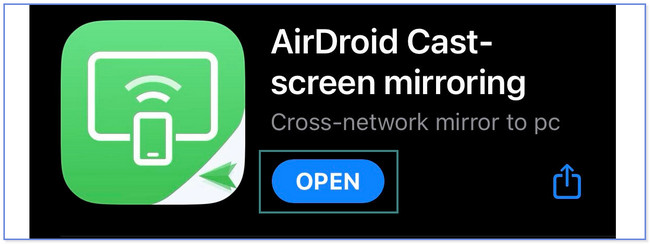
Paso 2Toca el Compartir junto al sitio web webcast.airdroid.com en la parte superior. Elija la ubicación del enlace. Puedes elegir Lanzamiento desde el aire, Mensajes, Correo, Viber/Whatsppo gmail.
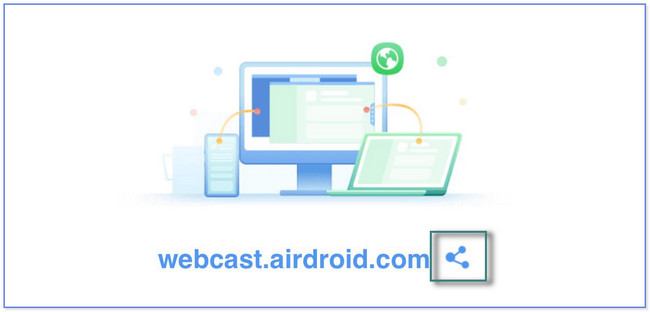
Paso 3En su computadora, haga clic en el enlace donde lo compartió. Después de eso, toca el Escanear icono en el lado derecho de la aplicación. También puede escribir el Código desde el código QR de la computadora en el teléfono. Después de eso, haga clic en el Permitir botón en la computadora. En su teléfono, toque el Comenzar la transmisión botón para ver su pantalla en la computadora.
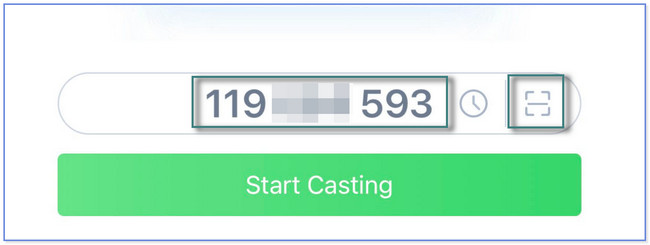
Parte 2. El mejor programa Mirror en la computadora - FoneLab Phone Mirror
Considerar Espejo de teléfono FoneLab a refleja tu iPhone en una computadora. Esta sección es un consejo adicional para descargar una herramienta de terceros en su computadora. Tantas cosas divertidas sobre este software mientras estás reflejando la pantalla de tu iPhone. Si está realizando tutoriales y demostraciones, se recomienda esta herramienta. Le permite grabar, tomar capturas de pantalla y agregar texto y dibujos durante el proceso. En este caso, puedes enfatizar algo en el video. Además, tiene 2 opciones para conectar su iPhone al software: USB o de forma inalámbrica.

Con FoneLab Phone Mirror, reflejará iPhone o Android en la computadora de manera eficiente.
- Le permite duplicar la pantalla de iPhone o Android en una PC.
- Conecte sus dispositivos a través de Wi-Fi, código QR, código PIN o conexión de cable USB.
- Tome capturas de pantalla y registre las actividades de la pantalla con facilidad.
Necesita conocer más datos sobre esta efectiva aplicación de espejo de pantalla de iPhone en una computadora. Siga los pasos a continuación si desea un proceso sin problemas.
Paso 1Obtenga FoneLab Phone Mirror en su sitio web oficial haciendo clic en el botón Descarga gratuita. El proceso de descarga te hará esperar al menos unos segundos. Después de eso, haga clic en Descargar archivo del software y verá una pequeña ventana. Configúrelo, según sus preferencias, y la computadora lo iniciará al instante.
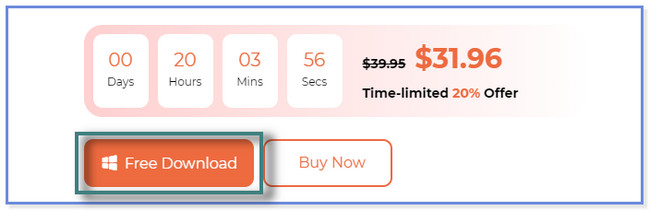
Paso 2La interfaz principal de FoneLab Phone Mirror aparecerá en su computadora. Aparecerán los 2 sistemas operativos compatibles. Debajo de la herramienta, verá el Nombre de su PC. Además, notará la red Wi-Fi a la que está conectada su computadora, incluida su dirección IP. Elegir el Espejo iOS botón en el lado izquierdo.
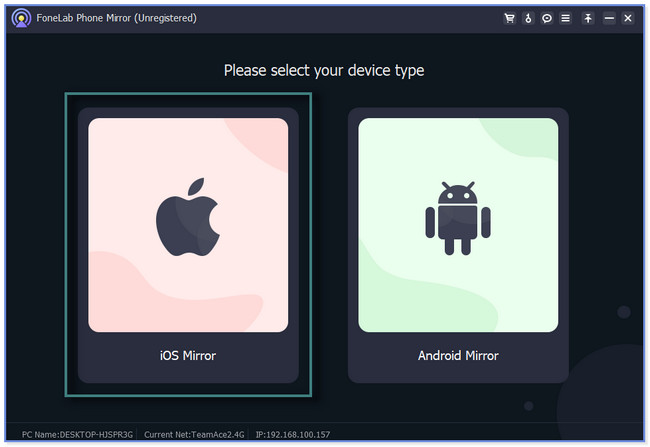
Paso 3El software requerirá que conecte su iPhone. Puede utilizar un cable USB o de forma inalámbrica. Si elige la conexión Wi-Fi, haga clic en el pantalla de reflejo sección de la derecha. Verá las instrucciones sobre cómo conectar su teléfono. Incluye el pequeño GIF en el lado derecho.
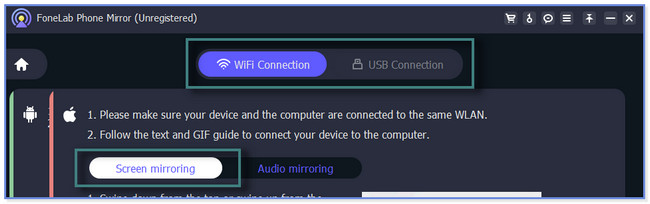
Paso 4En su iPhone, deslice hacia abajo el Centro de control en la parte superior. Más tarde, verá los mosaicos del teléfono. Entre todos ellos, por favor toque el pantalla de reflejo icono. El teléfono buscará o ubicará otros dispositivos que pueda conectar. Una vez el Espejo de teléfono FoneLab aparece, tóquelo y ya verá la pantalla del iPhone en la computadora.

Con FoneLab Phone Mirror, reflejará iPhone o Android en la computadora de manera eficiente.
- Le permite duplicar la pantalla de iPhone o Android en una PC.
- Conecte sus dispositivos a través de Wi-Fi, código QR, código PIN o conexión de cable USB.
- Tome capturas de pantalla y registre las actividades de la pantalla con facilidad.
Parte 3. Preguntas frecuentes sobre la aplicación Mirror para iPhone
1. ¿Por qué no puedo reflejar un iPhone en mi TV?
Hay muchas causas válidas o razonables por las que no puede duplicar su iPhone en el televisor. Uno de los principales es la compatibilidad de los dispositivos que utiliza. Asegúrese de que el dispositivo que utiliza sea compatible con AirPlay. Además, la distancia entre ambos dispositivos es fundamental. Establezca suficiente espacio para que puedan alcanzarse entre sí. Si la aplicación de duplicación de pantalla aún no funciona, reinicie el dispositivo.
2. ¿Se puede duplicar iPhone a PC con USB?
Todos sabemos que el sistema operativo Windows 10 tiene una función Miracast exclusiva para teléfonos Android, no para iPhone. No puede duplicar su iPhone en una PC directamente con un USB si no está utilizando una herramienta de terceros. Puedes usar Espejo de teléfono FoneLab Si quieres un cable USB para Duplicar tu iPhone a la PC. Descargue el software ahora para obtener más información al respecto.
Esta publicación contiene las mejores aplicaciones de espejo para tu iPhone. Además, le permite descubrir el software líder y más efectivo para duplicar su teléfono iPhone o Android en una computadora: Espejo de teléfono FoneLab. Si desea dominar este software de duplicación de pantalla, ¡descárguelo ahora!

Con FoneLab Phone Mirror, reflejará iPhone o Android en la computadora de manera eficiente.
- Le permite duplicar la pantalla de iPhone o Android en una PC.
- Conecte sus dispositivos a través de Wi-Fi, código QR, código PIN o conexión de cable USB.
- Tome capturas de pantalla y registre las actividades de la pantalla con facilidad.
